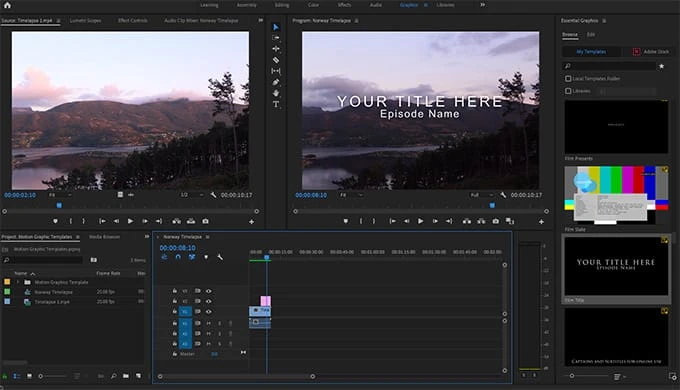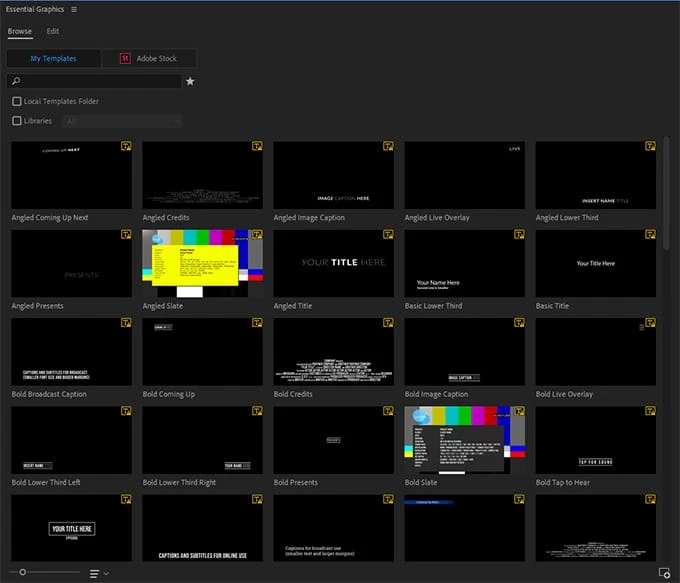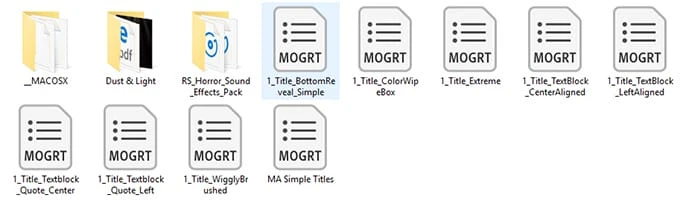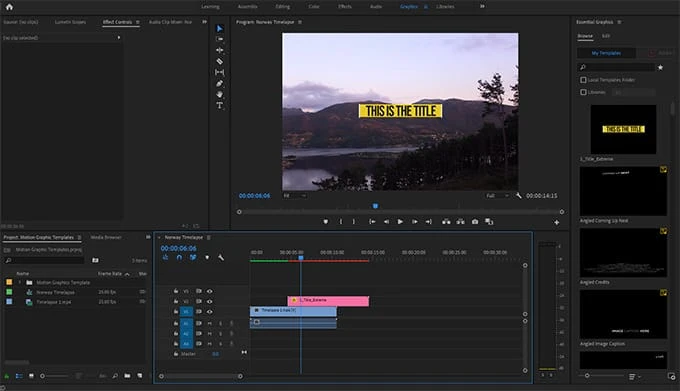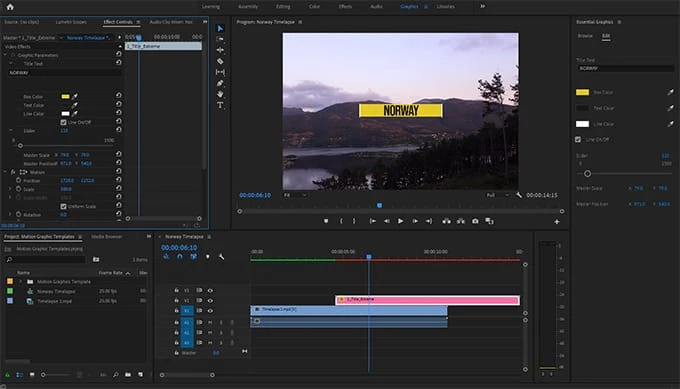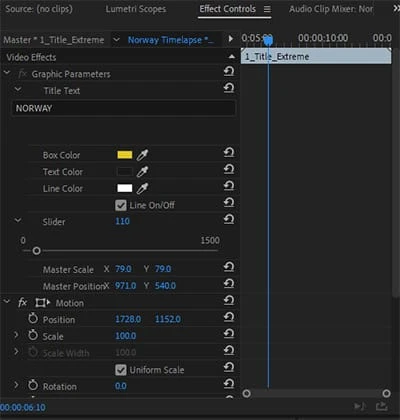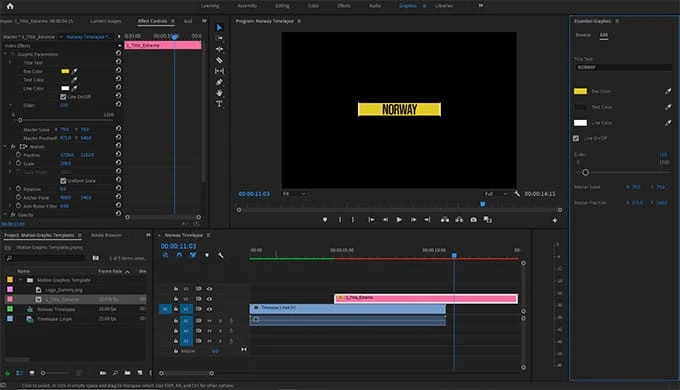Como trabalhar com o novo painel Motion Graphic no Premiere Pro
Os editores parecem ter uma relação de amor/ódio com os gráficos em movimento. Por um lado, títulos bem desenhados e terços inferiores podem realmente elevar um vídeo e criar um resultado final elegante e profissional.
Por outro lado, alternar entre o Adobe Premiere Pro e o After Effects pode ser um desafio e retardar o fluxo de trabalho.
Assim, com a introdução de modelos de gráficos de movimento plug and play (ou MOGRT para abreviar), os editores agora podem criar títulos e elementos de gráficos de movimento diretamente no Premiere Pro. Mas como exatamente isso funciona? Continue lendo para descobrir como trabalhar com o novo painel Motion Graphic no Premiere Pro.
O que são modelos de Motion Graphics?
Modelos de gráficos em movimento, ou MOGRT, são arquivos gráficos em movimento criados no After Effects ou no Premiere Pro. Eles podem ser personalizados diretamente no Premiere Pro.
Você pode carregar novos modelos de uma fonte local ou do Adobe Stock e das bibliotecas da CC. Eles são fáceis de ajustar no Premiere Pro, tirando o poder do design de movimento do After Effects e colocando-o nas mãos dos editores do Premiere Pro.
Onde posso encontrar o MOGRT?
Para começar, navegue até o painel Gráficos no Premiere Pro.
No lado direito, você verá a janela Essential Graphics. Caso contrário, isso pode ser feito navegando até Janela -> Gráficos essenciais.
O Premiere Pro deve vir com um punhado de MOGRTs já embutidos na janela Gráficos. Isso inclui créditos, slates, terços inferiores, bugs e alguns títulos básicos.
Experimente as configurações padrão simplesmente arrastando e soltando o gráfico desejado na linha do tempo, como faria com a filmagem.
Mas se você está pensando que os modelos padrão não estão fazendo isso por você, ajude-o quando estiver à mão. Devido à forma como os arquivos podem ser criados, exportados e carregados, a comunidade cinematográfica começou a trabalhar produzindo uma ampla variedade de ótimos arquivos MOGRT.
É um recurso mais recente do Premiere Pro, portanto, pode ser um pouco difícil de encontrar para começar. No entanto, você pode encontrar milhares de modelos gráficos essenciais para o Premiere Pro no Motion Array.
Um enorme kit de ferramentas para cineastas dedicados ao Premiere Pro inclui mais de 170 efeitos, LUTs, visões gerais e MOGRTs. Basta encontrar aquele que faz o que você precisa, baixá-lo diretamente para o seu computador e importá-lo para o Premiere Pro.
Importando MOGRTs para o Premiere Pro
Depois de encontrar um MOGRT de sua preferência, importe-o para o Premiere Pro.
Navegue até a janela Essential Graphics e clique no ícone no canto inferior direito: Install Motion Graphics Template.
Selecione o MOGRT que você baixou.
Agora você o verá no painel Essential Graphics com os outros. Basta arrastar e soltar o gráfico do painel na linha do tempo sobre sua filmagem.
Você pode pular para o painel Effects Controls desse clipe para ajustar as cores, o texto e outros detalhes.
Se quiser personalizar o próprio modelo, abra o modelo e clique em Editar no painel Gráficos essenciais. Isso apresentará uma variedade de opções, dependendo do que foi editado quando foi originalmente criado. Pode ser o tamanho e a largura das linhas, a posição dos gráficos, as cores de vários elementos — personalize-os como quiser aqui para criar um modelo padrão diferente.
Usando MOGRTs no Premiere Rush
O Adobe Premiere Rush é um editor de vídeo simplificado, mas poderoso, ótimo para conteúdo on-line e compatível com dispositivos móveis. Embora existam muitas semelhanças entre o Rush e o Premiere Pro, apenas alguns MOGRTs são adequados para o Premiere Rush. MOGRTs criados no Premiere Pro funcionarão no Rush, mas aqueles criados no After Effects não.
Felizmente, existem muitos recursos dedicados à compilação de MOGRTs para as diferentes plataformas — um dos quais é esta seção no Motion Array.
E é basicamente isso. Os novos MOGRTs da Adobe permitirão que os editores resolvam muitos problemas em seus fluxos de trabalho. Não há necessidade de ficar lutando para trabalhar entre o After Effects e o Premiere Pro, basta trocar cores e textos com muito mais rapidez e confiabilidade do que o link dinâmico. A capacidade de simplesmente escolher, baixar e carregar modelos é inestimável para a produção de filmes, e sempre haverá algo que oferece os resultados que você está procurando.